
உதாரணமாக, பல்வேறு காரணங்களுக்காக மைக்ரோஃபோனை காணலாம், உதாரணமாக, சாதனத்தின் இணைப்பு அல்லது உடல் ரீதியான செயலிழப்பு காரணமாக. அடுத்து, நாங்கள் தீர்வின் திட்ட முறைகளை பரிசீலிப்போம், எனவே நாங்கள் கம்பிகள் மற்றும் மைக்ரோஃபோனை வெளிப்புற ஆய்வுக்கு அறிவுறுத்துகிறோம், அதே போல் ஒரு வாய்ப்பைப் பயன்படுத்தினால், பயன்படுத்தப்பட்ட இணைப்புகளை மாற்றவும்.
முறை 1: மைக்ரோஃபோன் லாபத்தை சரிசெய்தல்
மைக்ரோஃபோன் பின்னணி இரைச்சல் தோற்றத்தை எப்போதும் வன்பொருள் சிக்கல்களின் முன்னிலையில் பேசுவதில்லை - காரணம் அடிக்கடி நிரல் பிழைகள் அல்லது தவறாக அமைக்க அளவுருக்கள் ஆகும். எனவே, முதல் இடத்தில், நீங்கள் விண்டோஸ் அமைப்புகளை சரிபார்க்க வேண்டும் - அது உடல் செயலிழக்கங்களைப் பார்க்க விட எளிது. பின்னணி இரைச்சல் தோற்றத்திற்கான முக்கிய காரணம் அதிக லாபம் ஆகும், இதில் உபகரணங்கள் தோல்விகளை அளிக்கின்றன, அதில் இது போன்ற தொகுதிகளுக்கு வடிவமைக்கப்பட்டுள்ளது அல்ல. இது முக்கியமாக பட்ஜெட் மாதிரிகள் குறிக்கிறது, ஆனால் கட்சி மற்றும் அதிக விலையுயர்ந்த உபகரணங்களை கடந்து இல்லை.
- "தொடக்க" மெனுவிற்கு சென்று ஒரு கியர் வடிவத்தில் ஐகானை கிளிக் செய்வதன் மூலம் விருப்பங்களை "அளவுருக்கள்" இயக்கவும்.
- பெயர் "அமைப்பு" முதல் பகிர்வில் கிளிக் செய்யவும்.
- "ஒலி" க்கு செல்ல இடது குழுவைப் பயன்படுத்தவும்.
- இங்கே தேவையான அமைப்புகள் இல்லை என்றாலும், அடுத்த ஸ்கிரீன்ஷாட்டில் தேர்ந்தெடுக்கப்பட்ட வரிக்கு கிளிக் செய்வதன் மூலம் "ஒலி கண்ட்ரோல் பேனலை" இயக்க வேண்டும்.
- தோன்றும் சாளரத்தில், "பதிவு" தாவலுக்கு மாறவும்.
- மைக்ரோஃபோனின் மைக்ரோஃபோனின் ஐகானை அழுத்தவும் அதன் பண்புகளுக்கு செல்லுங்கள்.
- "அளவுகள்" தாவலைத் திறந்து, சாதனத்தை எவ்வாறு பாதிக்கிறது என்பதைப் பரிசீலிப்பதன் மூலம் ஆதாய மதிப்பை குறைக்கவும்.

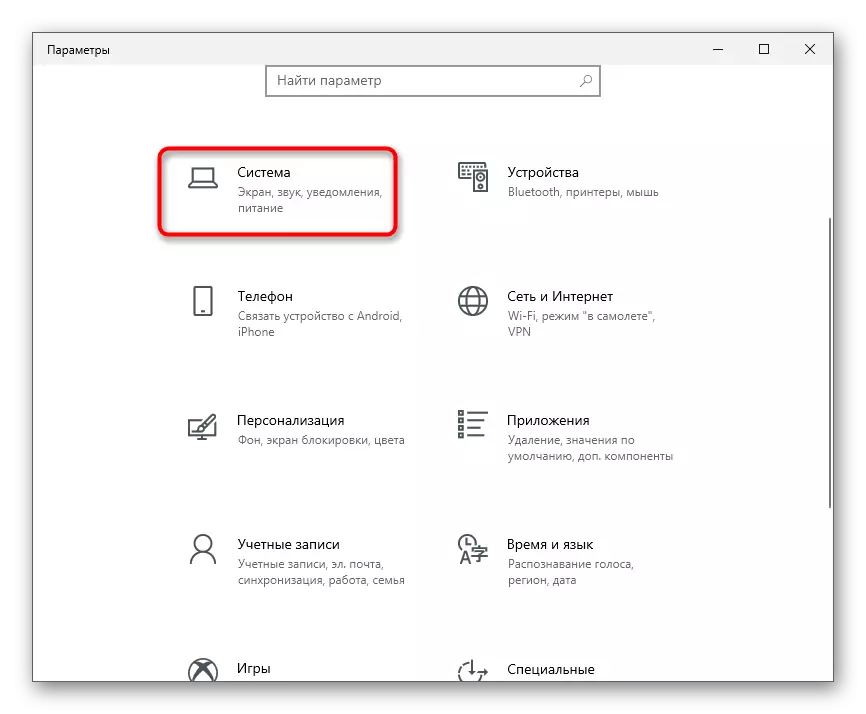
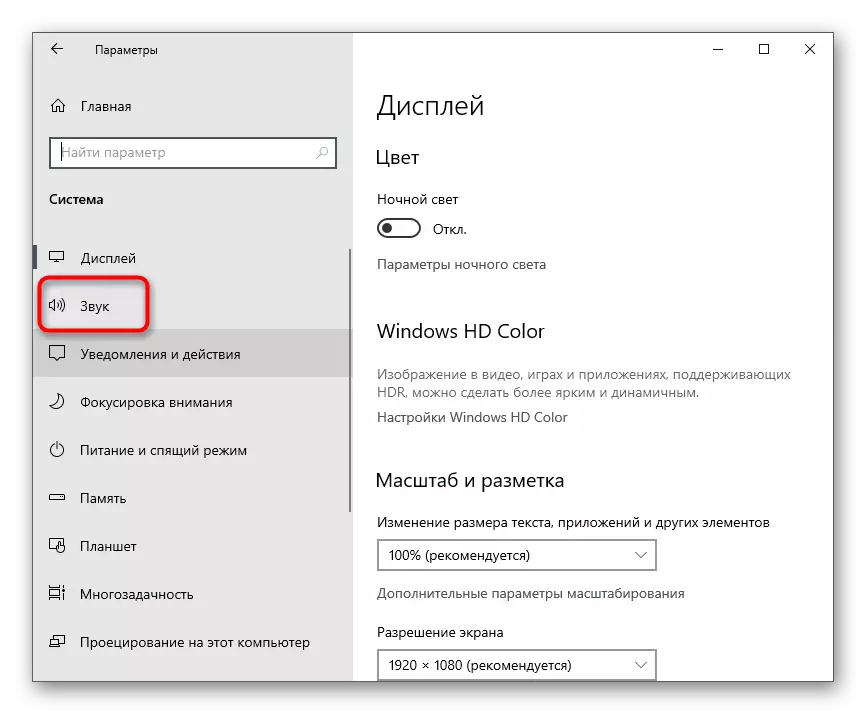
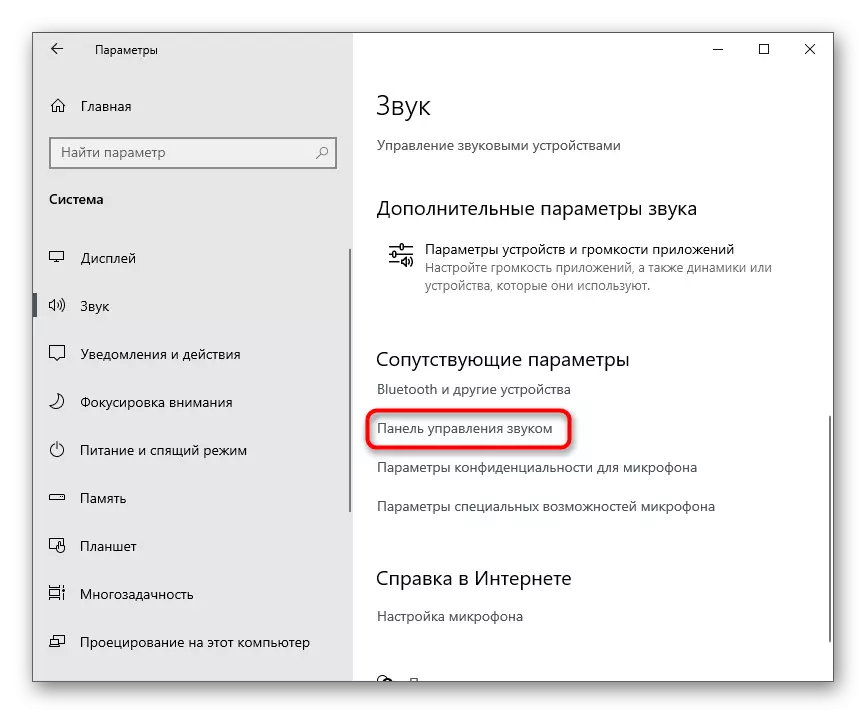
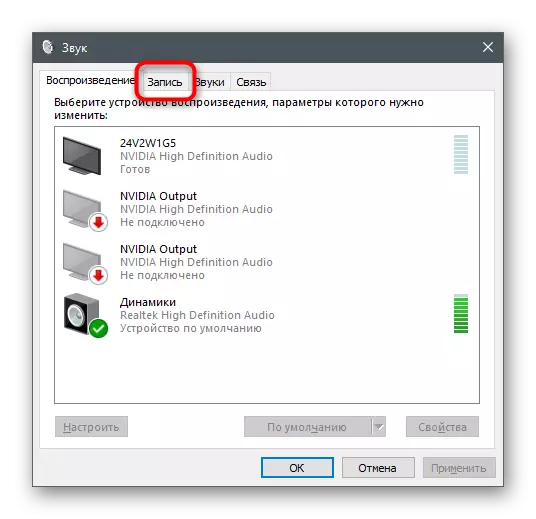
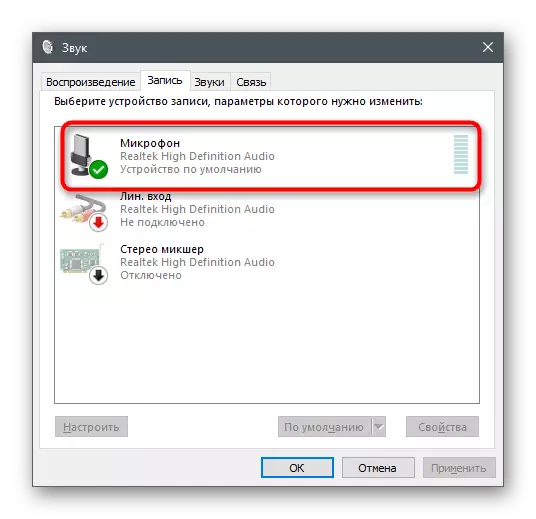

எல்லா மாற்றங்களும் சாதனம் அல்லது பிற பயன்பாடுகளிலிருந்து உள்ளமைக்கப்பட்ட கேட்புணவு கருவிகளால் ஒரே நேரத்தில் சோதனை செய்யப்படுகின்றன. இது ஒரு தனி கட்டுரையில் இது விரிவுபடுத்தப்படுகிறது, அங்கு நீங்கள் இந்த தலைப்பில் தகவலைக் காண்பீர்கள்.
மேலும் வாசிக்க: விண்டோஸ் 10 இல் மைக்ரோஃபோன் காசோலை
முறை 2: உள்ளமைக்கப்பட்ட மேம்பாடுகளை மேலாண்மை
அறிவுறுத்தல் பயனற்றதாக இருந்தால், திறந்த மெனுவை விட்டு வெளியேறுவதற்கு அவசரம் வேண்டாம், ஏனென்றால் அது செல்வாக்கு செலுத்தக்கூடிய பல புள்ளிகளைக் கொண்டுள்ளது. "மேம்பாடுகள்" தாவலைத் திறந்து பார்க்கவும், என்ன விளைவுகள் சரிபார்க்கப்படுகின்றன என்பதைப் பார்க்கவும். சத்தம் அடக்குமுறை மற்றும் எதிரொலி முடக்கப்பட்டால், இந்த வடிகட்டிகளை இயக்க முயற்சிக்கவும், பின்னர் அவற்றை சோதிக்கவும். ஒலி விளைவுகளுடன் தொடர்புடைய மீதமுள்ள மேம்பாடுகள் சிறந்த செயலிழக்கப்படுகின்றன, ஏனென்றால் டெவலப்பர்களால் கருத்தரிக்கப்படுவதால் அவர்கள் எப்பொழுதும் வேலை செய்யவில்லை.

முறை 3: இயல்புநிலை வடிவத்தை மாற்றுதல்
அதே சாளரத்தில், இயல்புநிலை வடிவமைப்புடன் "மேம்பட்ட" தாவலை ஒரு விருப்பம் உள்ளது. அவருக்கு, சில ஒலிவாங்கிகளுக்கு பொருத்தமான பல மதிப்புகள் உள்ளன. பொதுவாக இயல்புநிலை அளவுரு உகந்ததாகும், ஆனால் அது அனைத்து மைக்ரோஃபோன் மாதிரிகளுக்கும் பொருந்தாது. இணையத்தளத்தில் தகவலைக் காணலாம், எந்த மாதிரியின் அதிர்வெண் உபயோகிப்பதைப் பற்றிய சாதனங்களைத் தேர்ந்தெடுப்பது நல்லது, பின்னர் மைக்ரோஃபோன் பின்னணி இரைச்சல் அகற்றப்படுவதை பாதிக்கும் என்பதை அறிய இந்த அமைப்பில் அதை மாற்றவும்.
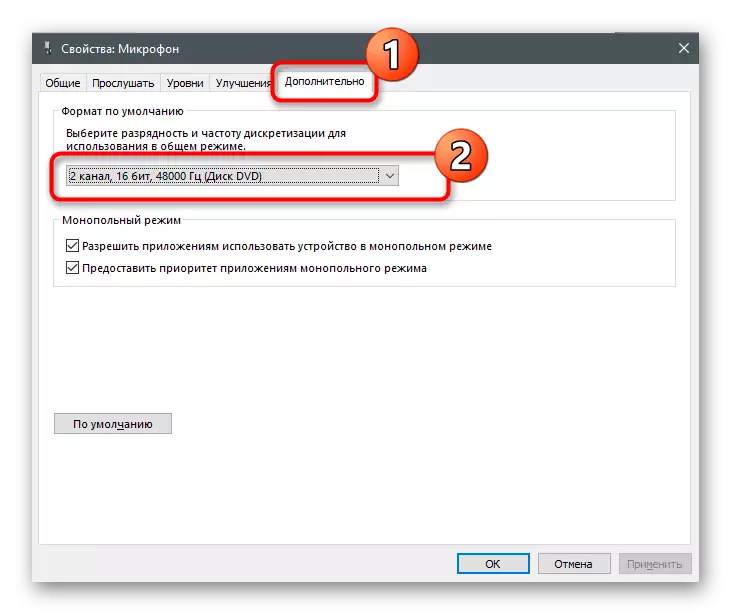
முறை 4: "இந்த சாதனத்தை கேட்க" செயல்பாட்டை முடக்கு
Oddly போதும், "இந்த சாதனம் கேட்க" செயல்பாடு சேர்த்து, பெரும்பாலும் மைக்ரோஃபோனை அறுவை சிகிச்சை பிரச்சினைகள் ஏற்படுகிறது. பயனர்கள் வெறுமனே இந்த தொழில்நுட்பம் மைக்ரோஃபோனிலிருந்து ஹெட்ஃபோன்கள் அல்லது பேச்சாளர்களாக நேரடியாக ஒலியை மீண்டும் உருவாக்குகிறது, அதனால்தான் குரல் அல்லது சத்தம் பிளவு தோன்றுகிறது. பண்புகள் கொண்ட அதே சாளரத்தில், "கேளுங்கள்" தாவலைத் திறந்து, இந்த அம்சம் முடக்கப்பட்டுள்ளது என்பதை உறுதிப்படுத்தவும். இல்லையெனில், நீங்கள் காசோலை குறியீட்டை நீக்க வேண்டும் மற்றும் மாற்றங்களைப் பயன்படுத்த வேண்டும்.

முறை 5: ஆடியோ இயக்கிகள் புதுப்பித்தல்
வழக்கமாக, ஒலி இயக்கிகள் காலாவதியானோ அல்லது காணவில்லை என்றால், மைக்ரோஃபோன் சில பயன்பாடுகளால் கண்டறியப்படவில்லை. சத்தம் அல்லது ஈரப்பதத்தின் செயல்பாடு மற்றும் தோற்றத்தில் தோல்விக்கு குறைவாகவே உள்ளது. இருப்பினும், டிரைவர்கள் புதுப்பித்தல் அல்லது கீறல் இருந்து அவற்றின் நிறுவல் அதிக நேரம் எடுக்கவில்லை, எனவே இந்த முறையை சரிபார்த்து, சிக்கலைத் தீர்க்க உதவும் என்பதை அறியவும்.
மேலும் வாசிக்க: ஆடியோ இயக்கிகள் பதிவிறக்க மற்றும் நிறுவ
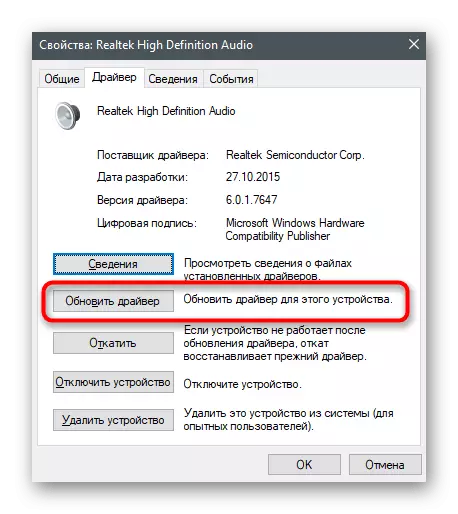
முறை 6: ஒலி மேலாண்மை மேலாளர் கட்டமைக்கவும்
ஒலி மேலாண்மை மேலாளர் - ஒலி அட்டை வளர்ச்சி அல்லது ஒலிவாங்கிகளில் இருந்து கிராஃபிக் நிரல், பொதுவாக இயக்கிகளுடன் ஒரு கணினியில் நிறுவப்பட்டிருக்கும். அதன் செயல்பாட்டின் செயல்பாட்டின் செயல்பாட்டை மேம்படுத்த அனுமதிக்கும் பல்வேறு அமைப்புகளையும் உள்ளடக்கியது. அத்தகைய ஒரு திட்டத்தை எவ்வாறு இயக்க வேண்டும் என்று தெரியவில்லை என்றால், அவர்கள் முன்பு அத்தகைய அவசியத்தை எதிர்கொண்டதால், எங்கள் வலைத்தளத்தில் மற்றொரு படிப்பைப் படியுங்கள்.
மேலும் வாசிக்க: விண்டோஸ் 10 இல் Realtek HD Dispatcher திறப்பு முறைகள்
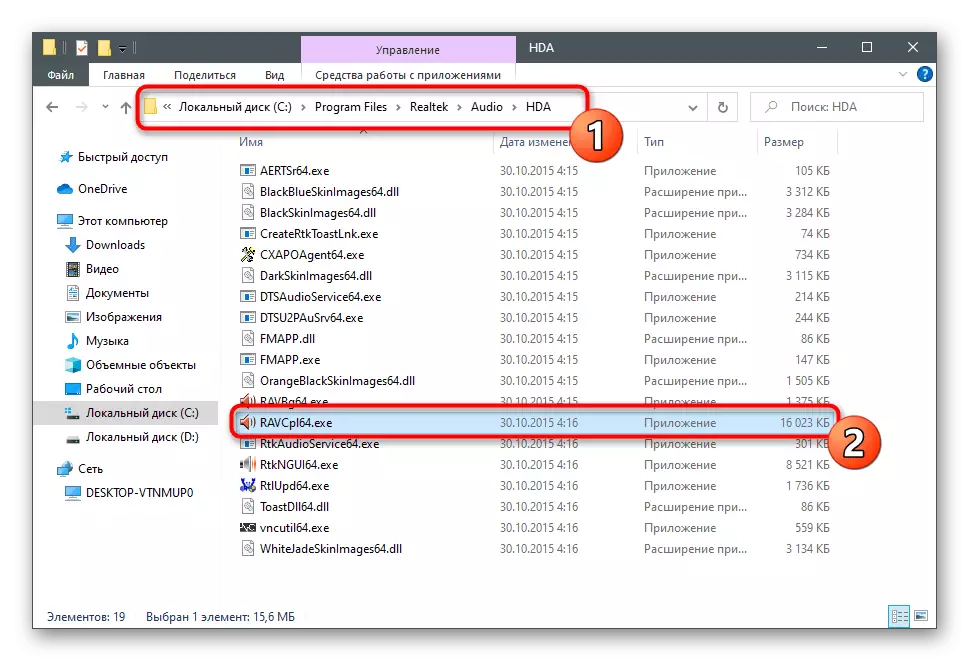
இந்த திட்டத்தில் உள்ள கட்டமைப்பு செயல்முறை ஏற்கனவே மேலே விவரிக்கப்பட்டுள்ளதைப் போலவே உள்ளது, ஆனால் செயல்களின் மற்றொரு வழிமுறையைக் கொண்டிருக்கலாம், மேலும் மைக்ரோஃபோனின் செயல்பாட்டை சாதகமாக பாதிக்கலாம்.
- அனுப்பியவரைத் தொடங்கி, மைக்ரோஃபோன் தாவலுக்குச் செல்லவும். ஸ்கிரீன்ஷாட்டில், படம் லாபத்தை அமைப்பதற்கான பொறுப்பான பட்டன் மூலம் குறிப்பிடப்படுகிறது - இந்த ஸ்னாப் தொடங்க அதை கிளிக் செய்யவும்.
- இதன் விளைவாக ஒப்பீட்டளவில் ஆதாயத்தை அகற்றுவது அல்லது குறிப்பிடத்தக்க அளவிற்கு அதன் மதிப்பை குறைக்கலாம்.
- அடுத்து, சத்தம் அடக்குமுறை செயல்பாடுகளை செயல்படுத்தவும், அவை இயல்பாகவே முடக்கப்பட்டிருந்தால் எதிரொலி. அவர்கள் ஏற்கனவே வேலை செய்யும் போது, அவர்களின் நடவடிக்கை இல்லாமல் மைக்ரோஃபோனில் குரல் எப்படி ஒலிக்கிறது என்பதை நீங்கள் பார்க்கலாம்.
- கடைசி நடவடிக்கை நிலையான வடிவமைப்பில் ஒரு மாற்றம் ஆகும், நாங்கள் இதைப் பற்றி பேசினோம் 3. அதே மதிப்பை இங்கே தேர்ந்தெடுங்கள், பின்னர் நீங்கள் ஒலி கட்டுப்பாட்டு மேலாளரை மூடலாம்.
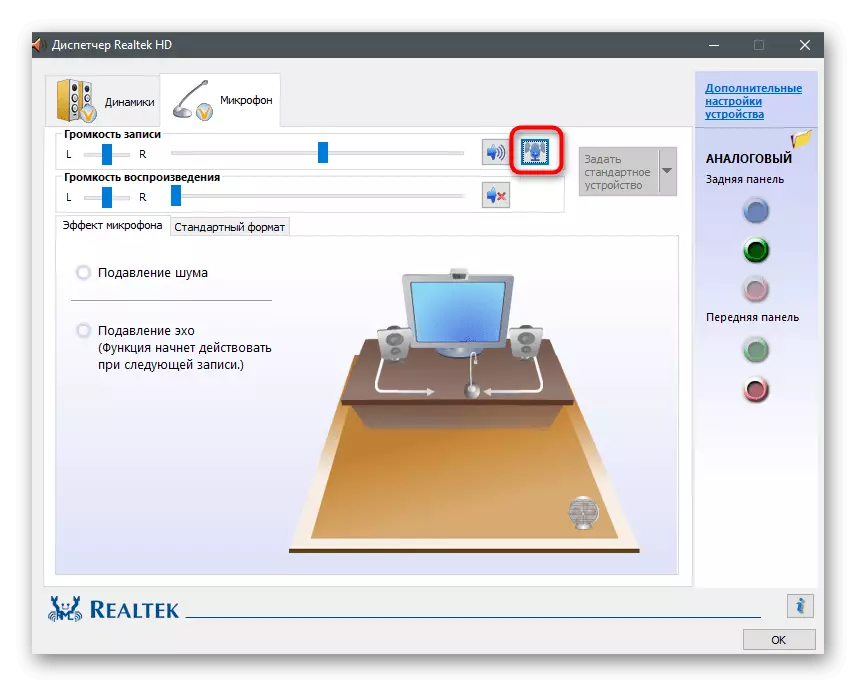
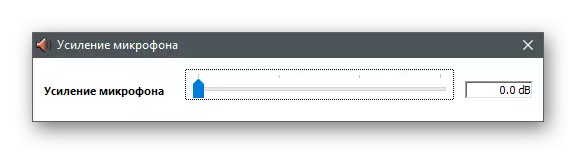
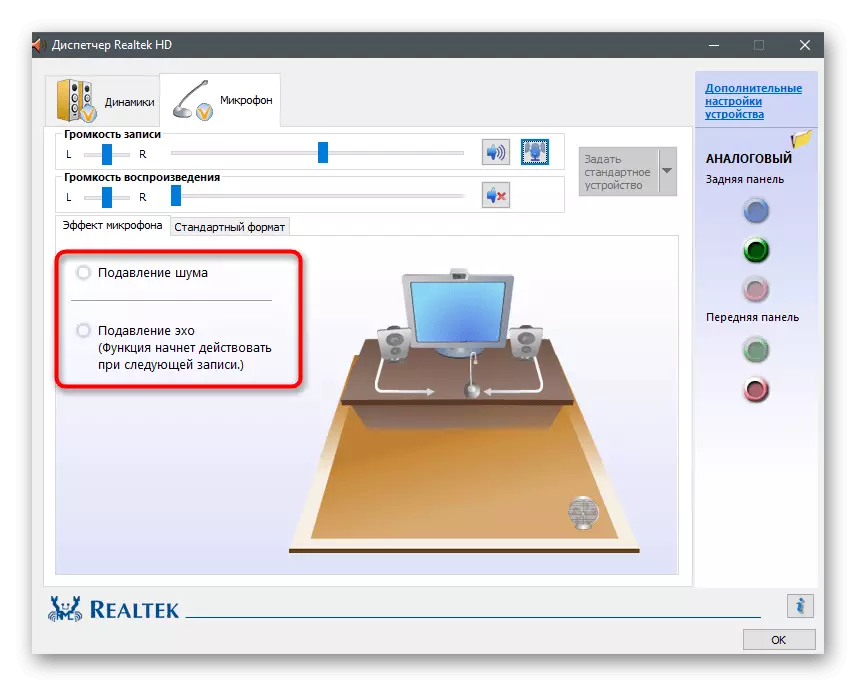
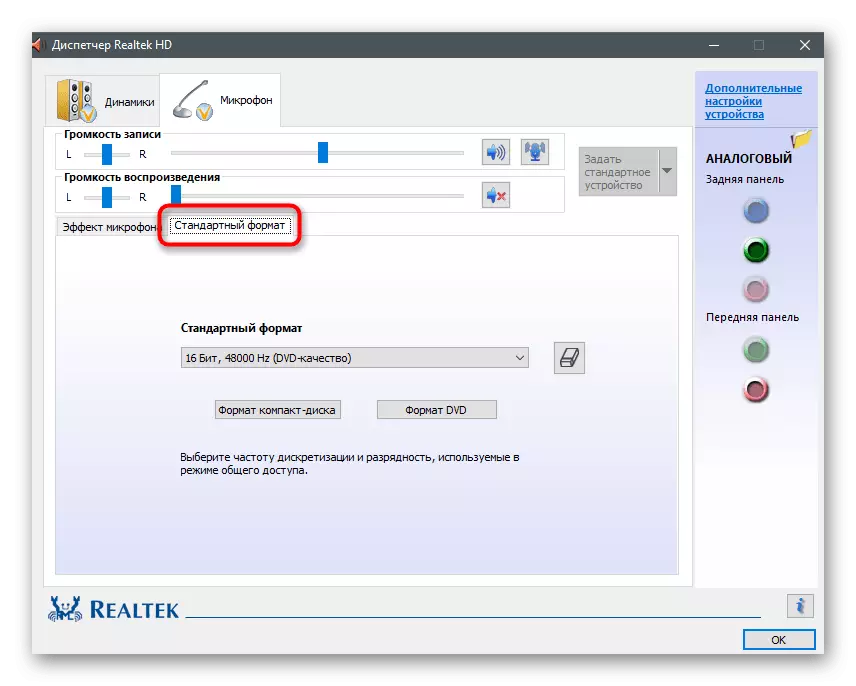
முறை 7: கிறிஸ்பி நிறுவும்
சத்தம் தோற்றத்தை ஒரு பட்ஜெட் மைக்ரோஃபோனை அல்லது ஒரு சிக்கலில் இருந்து ஒரு சிக்கலில் இருந்து தோன்றிய ஒரு சிக்கலின் குறைபாடு ஆகும். பெரும்பாலும், மைக்ரோஃபோனை சரிசெய்வதற்கு உட்பட்டது அல்லது உபகரணங்களின் செலவை விட அதிகமாக செலவாகும். மாற்றுவதற்கான சாத்தியக்கூறுகளின் இல்லாத நிலையில், நிலைமைகளின் திருத்தத்தின் பல்வேறு முறைகளை நாடுகிறது, இன்னும் சிலவற்றைப் பற்றி ஏற்கனவே நாங்கள் பேசியிருக்கிறோம். பட்டியலிடப்பட்டிருந்தால் எதுவும் உதவியிருந்தால், ஒலியை மேம்படுத்துவதற்காக வடிவமைக்கப்பட்ட ஒரு சிறப்பு மென்பொருளை ஏற்றுவதற்கு அது அர்த்தப்படுத்துகிறது. முதல் திட்டம் Krisp இருக்கும்.
உத்தியோகபூர்வ தளத்தில் கிறிஸ்பி செல்லுங்கள்
- அதிகாரப்பூர்வ வலைத்தளத்தில் நீங்கள் ஒரு சொருகி, அல்லது ஒரு வழக்கமான டெஸ்க்டாப் பதிப்பு அதை நிறுவ பிடிப்பு நிரலுக்கு Krisp பதிப்பு காண்பீர்கள். நீங்கள் எளிதாக தொடர்பு ஒரு மைக்ரோஃபோனை பயன்படுத்த மற்றும் ஒரு வீடியோ உள்ளடக்கத்தை உருவாக்க வேண்டாம் என்றால், இரண்டாவது விருப்பத்தை விரும்புகிறார்கள்.
- மென்பொருள் பயன்படுத்த, நீங்கள் நிச்சயமாக Google வழியாக உள்நுழைய அல்லது ஒரு புதிய கணக்கை உருவாக்க வேண்டும்.
- இயங்கக்கூடிய கோப்பை பதிவிறக்க மற்றும் நிறுவலைத் தொடங்க அதை இயக்கவும் பதிவிறக்க எதிர்பார்க்கலாம்.
- நிறுவி சாளரம் நிலையான வழிமுறைகளுடன் திரையில் தோன்றும்.
- நிறுவல் முடிந்ததும், டெஸ்க்டாப்பின் வலது பக்கத்தில் Krisp சாளரம் தோன்றும். தொடக்க அமைப்பு பொத்தானை கிளிக் செய்யவும்.
- சுயவிவரத்தை மீண்டும் இயக்கவும் மற்றும் தோன்றிய அமைப்புகளைப் படிக்கவும். கண்டறியப்பட்ட சாதனங்களின் பட்டியலில் இருந்து உங்கள் மைக்ரோஃபோனைத் தேர்ந்தெடுத்து, நிரல் சத்தம் மற்றும் திட்டவட்டமான வழிமுறையை செயல்படுத்துவதன் மூலம் வெவ்வேறு குறுக்கீட்டை அகற்றவும்.

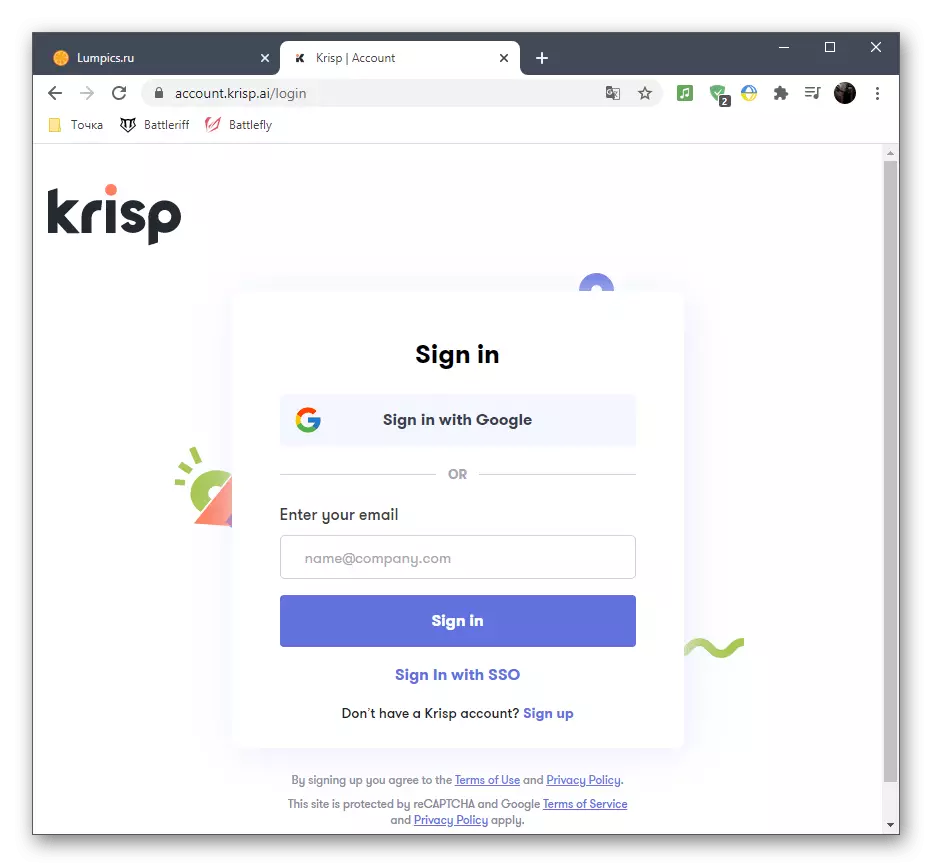
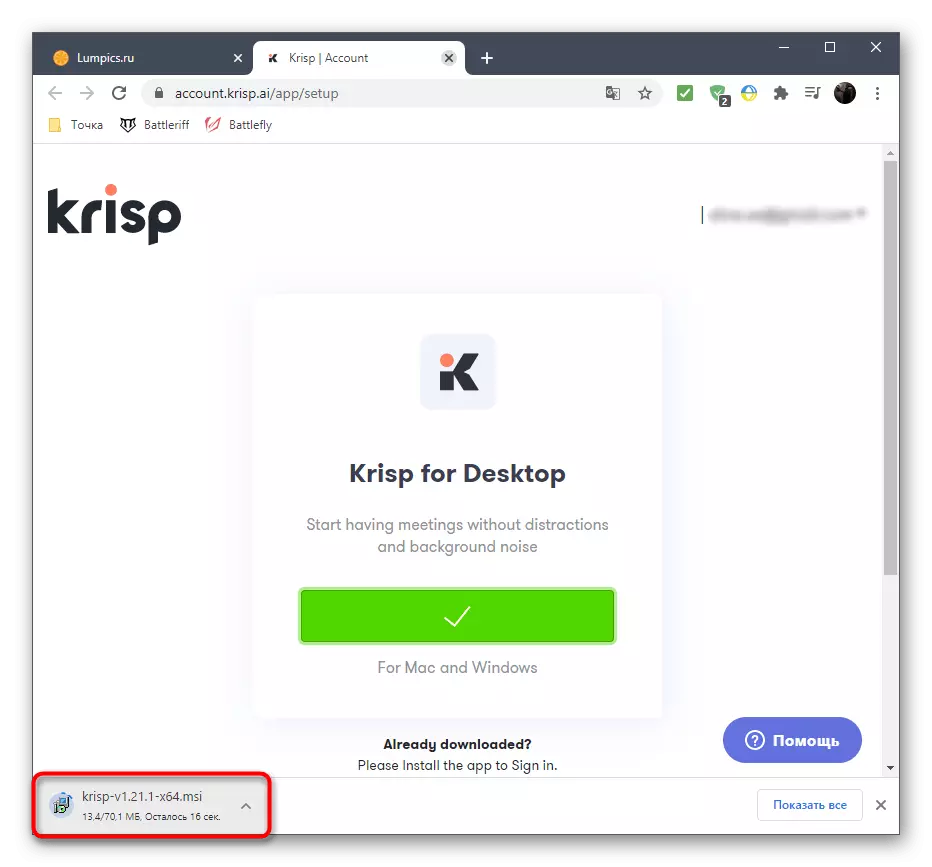

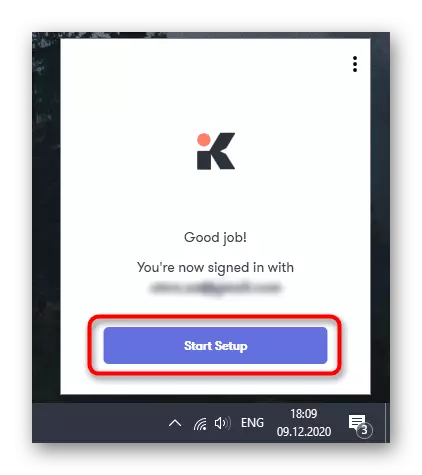

கைப்பற்றுதல் அல்லது ஸ்கைப் திட்டங்கள் வேலை செய்ய Krisp சொருகி தேர்வு செய்த அந்த பயனர்கள் தொடர்பான கூடுதல் நடவடிக்கைகளில் ரன். இந்த வழக்கில், அமைப்புகளில் நீங்கள் கூடுதல் அளவுருக்களை குறிப்பிட வேண்டும், இதனால் வடிகட்டிகள் சரியாக வேலை செய்கின்றன.
- நிரலை இயக்கவும் (நாம் OBS வைத்திருக்கிறோம்) மற்றும் அதை அமைப்புகளை அழைக்கவும்.
- "குரல் மற்றும் வீடியோ" அல்லது "ஆடியோ" பிரிவைத் திறந்து, கிடைக்கும் உள்ளீட்டு சாதனங்களுடன் பட்டியலைக் கண்டறியவும். அதை விரிவுபடுத்தவும் மற்றும் Krisp இலிருந்து ஒரு புதிய மெய்நிகர் சாதனத்தைத் தேர்ந்தெடுக்கவும். மாற்றங்களைப் பயன்படுத்துங்கள் மற்றும் அளவுருக்களுடன் மெனுவை மூடவும்.
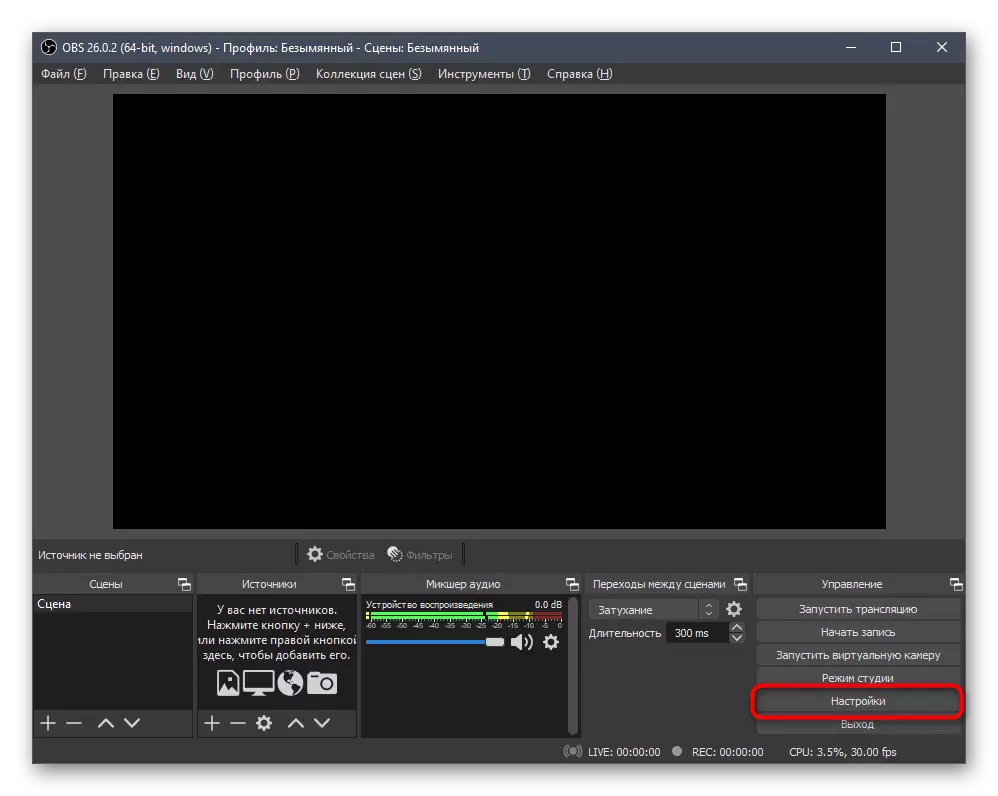
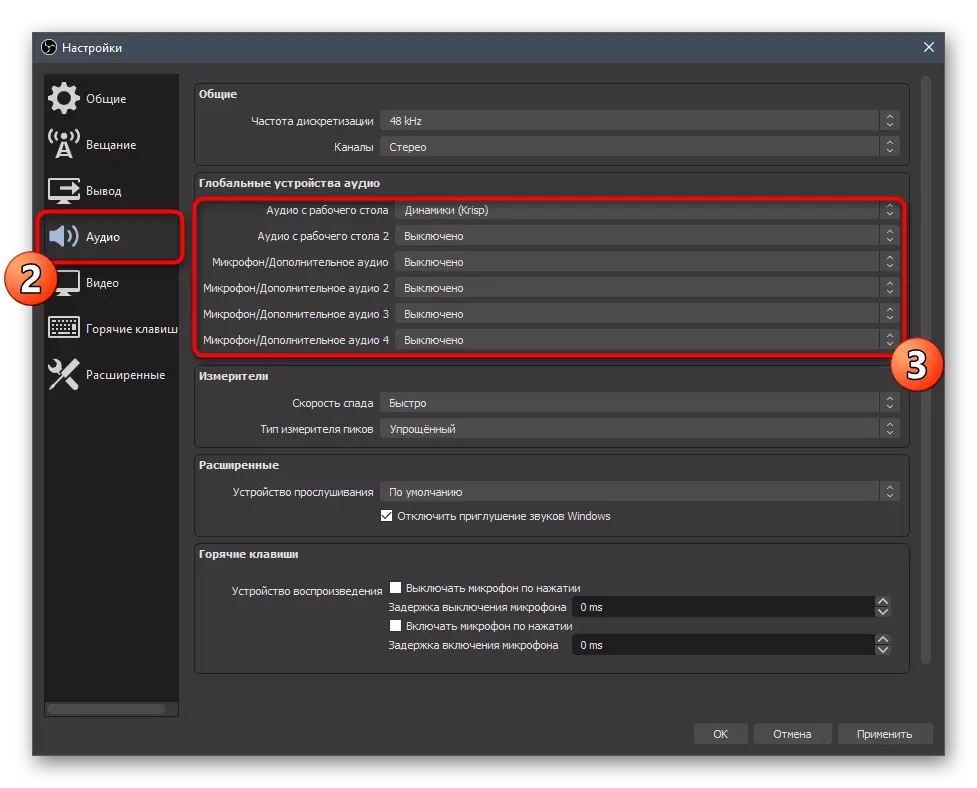
பரிசோதனையின் கீழ் உள்ள திட்டத்தின் டெவலப்பர்கள் ஒரு தனித்துவமான வழிமுறைகளை செய்துள்ளனர், இது இப்போது தொடர்பு கொள்ளும் மற்ற பயன்பாடுகளில் பயன்படுத்தப்படுகிறது, அங்கு தனிப்பயன் வடிகட்டிகளுக்கு அணுகல் உள்ளது. இது சிறந்த ஒன்றாக கருதப்படுகிறது மற்றும் நீங்கள் அதன் இலவச சட்டசபை சோதனை மற்றும் விளைவாக முழுமையாக திருப்தி இருந்தால், அது நிரந்தர பயன்பாடு ஒரு பிரீமியம் பதிப்பு வாங்க பரிந்துரைக்கப்படுகிறது.
முறை 8: SoundSoap + ஐ நிறுவுதல்
எப்போதும் மைக்ரோஃபோனின் சத்தங்கள் உண்மையான நேரத்தில் பயன்பாட்டில் காணப்படவில்லை - சில நேரங்களில் அது மிகவும் வசதியாக இல்லை என்று மேலெழுதும் மேலதிகமாக பதிவு செய்யும்போது அது கவனிக்கப்படுகிறது. எனவே, கூடுதல் மென்பொருளைப் பயன்படுத்தி பாதையின் உகப்பாக்கத்தை நீங்கள் நாடலாம். ஒரு உதாரணமாக, நாம் SoundSoap இன் இலவச பதிப்பைக் கருத்தில் கொள்ளலாம்.
உத்தியோகபூர்வ தளத்தில் SoundSoap + செல்க
- நிரலின் தளத்தின் போது, "முயற்சிக்கவும்" பொத்தானை சொடுக்கவும்.
- உங்கள் மின்னஞ்சல் முகவரியை இயக்கவும் மற்றும் மேடையில் தேர்ந்தெடுக்கவும், தொடர்புடைய உருப்படியை குறிக்கும்.
- பக்கத்தை மீண்டும் துவக்க பிறகு, பதிவிறக்கத் தொடங்கத் தோன்றும் பொத்தானைப் பயன்படுத்தவும்.
- கோப்புகளை காப்பகத்தை பதிவிறக்க மற்றும் அதை திறக்க எதிர்பார்க்கலாம்.
- இயங்கக்கூடிய கோப்பை இயக்கவும், உரிம ஒப்பந்தத்தின் சரிபார்ப்பை நீக்குவதற்கும் சரிபார்க்கவும் ஒரு இடத்தைத் தேர்ந்தெடுக்கவும்.
- நிறுவல் ஒரு சில நிமிடங்களுக்கு உண்மையில் எடுக்கும்.
- SoundSoap + டெஸ்க்டாப்பிற்கு ஒரு ஐகானைச் சேர்க்காது, எனவே "தொடக்கம்" திறக்க மற்றும் அங்கு இருந்து அதை இயக்கவும்.
- SoundSoap + நீங்கள் சத்தம், hissing மற்றும் பின்னணி நசுக்க தைரியம் வடிவமைக்கப்பட்டுள்ளது என்று இரண்டு முக்கிய togglers ஆர்வமாக உள்ளன. ஒரு நுழைவுச் சேர்க்கவும், ஸ்லைடர்களை புரிந்து கொள்ள ஸ்லைடர்களை சரிசெய்யவும், என்ன நிலையில் இருந்து வெளியேறவும், சத்தத்தை அகற்ற வேண்டுமா எனவும் உதவுவது நல்லது.


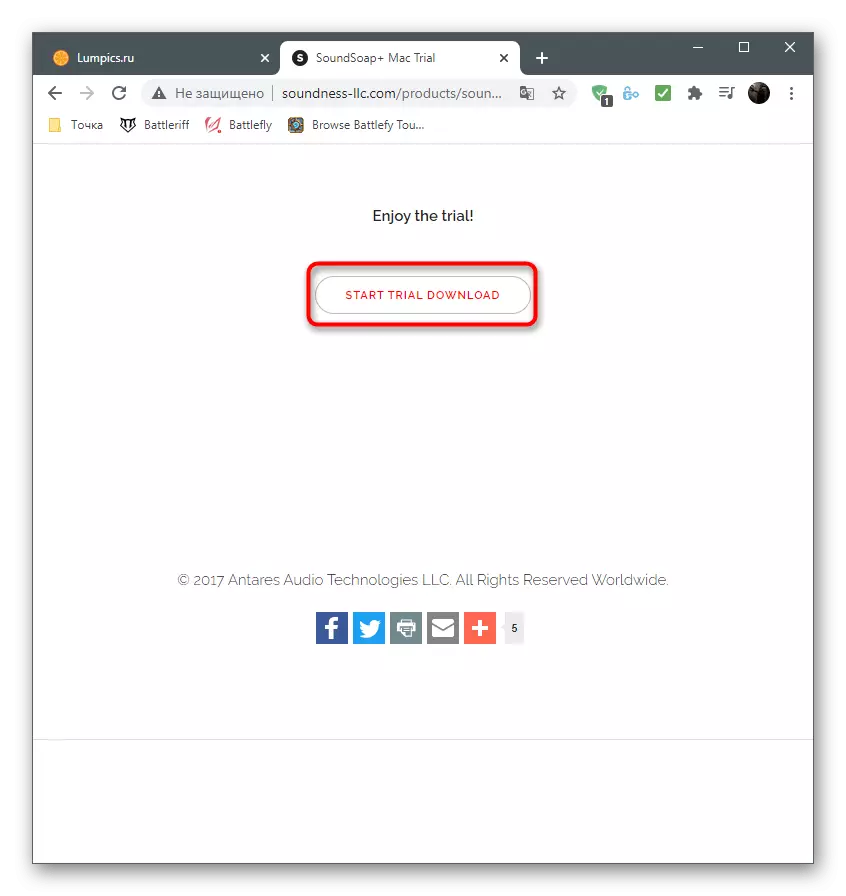
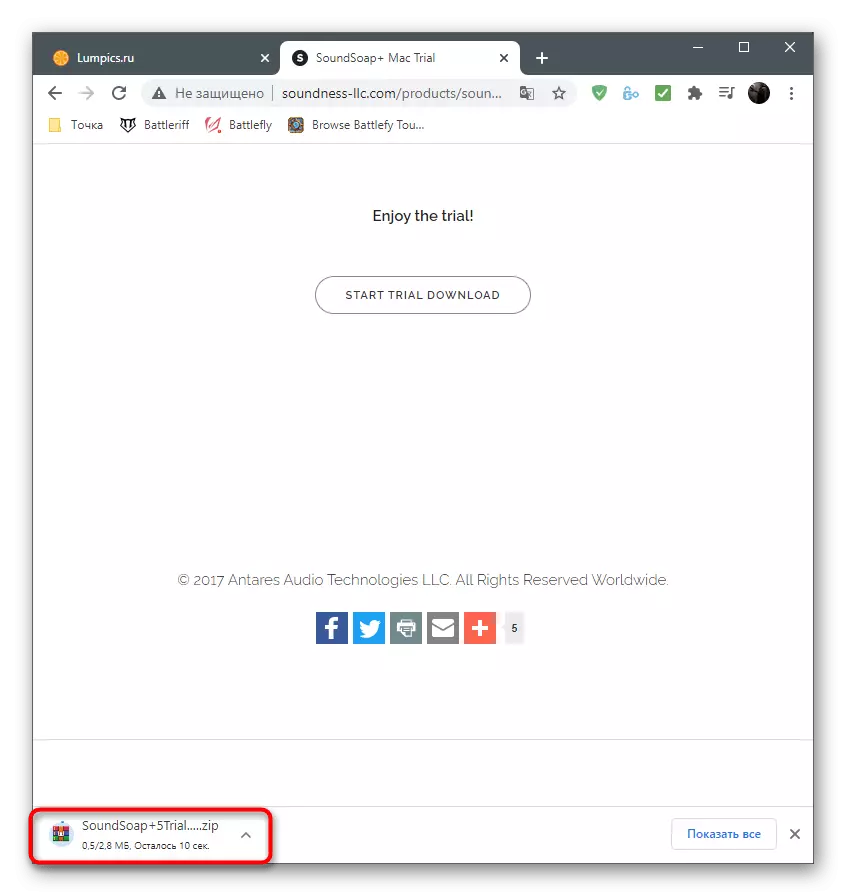
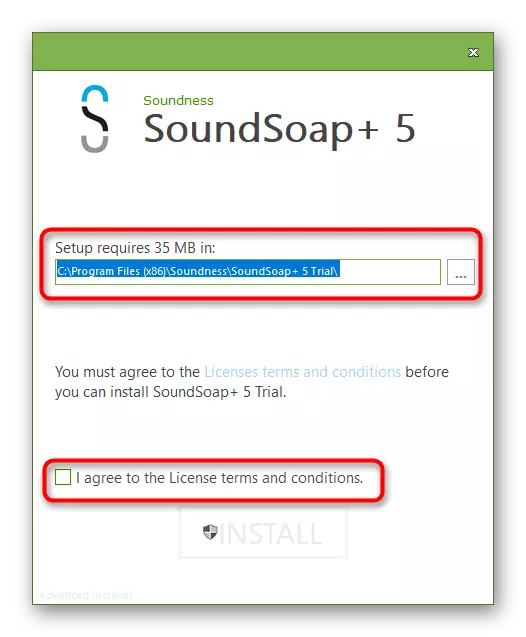
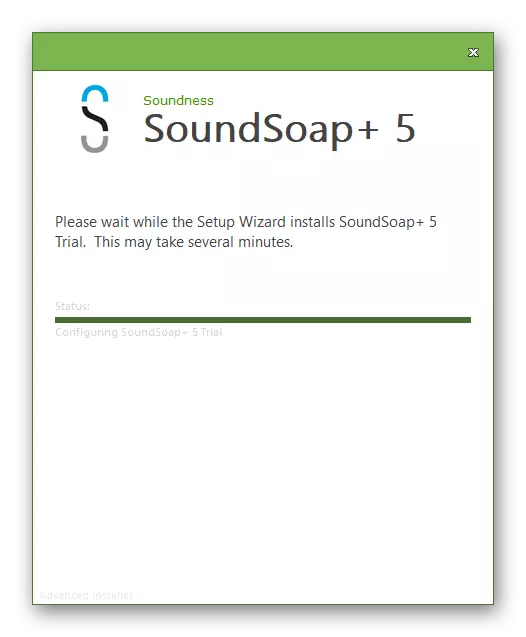

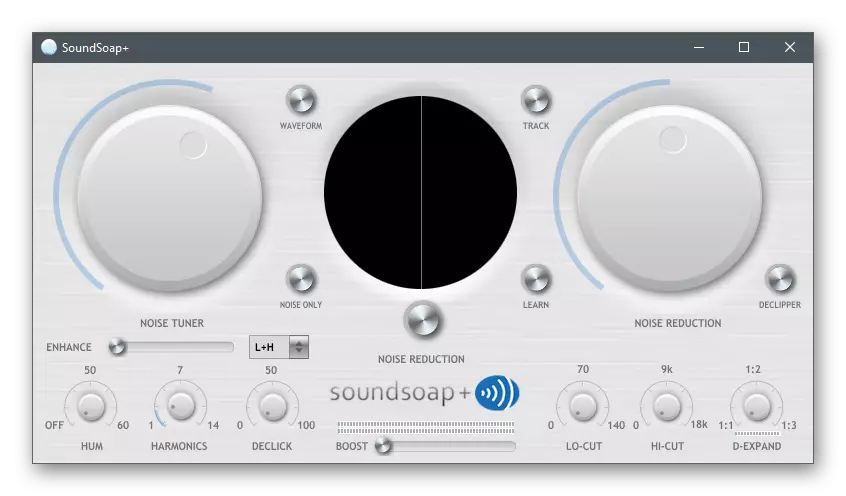
பரிந்துரைகளில் எதுவும் சரியான விளைவை ஏற்படுத்தவில்லை என்றால், பெரும்பாலும் பிரச்சினை மைக்ரோஃபோனின் உடல் செயலிழப்பு ஆகும். கணினியில் மற்றொரு சாதனத்தை இணைக்க முயற்சிக்கவும், இந்த கோட்பாட்டை உறுதிப்படுத்தவோ அல்லது நிராகரிக்கவோ சிறிது நேரம் பயன்படுத்தவும்.
